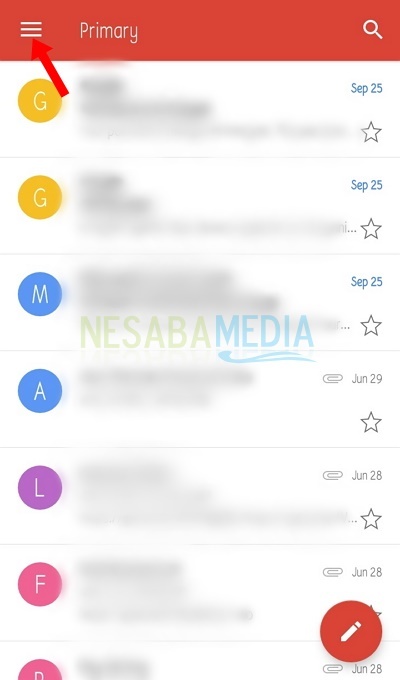Εδώ είναι πώς να διαγράψετε τα εισερχόμενα του Gmail στο Android, είναι εύκολο και γρήγορο!
Έχοντας ένα λογαριασμό στο Gmail δεν είναι πλέον κάτιξένους σε πολλούς ανθρώπους. Επιπλέον, δεδομένου ότι υπάρχει ένα smartphone στο οποίο έχουν εγκατασταθεί διάφορες εφαρμογές. Για τη χρήση αυτών των εφαρμογών απαιτείται ένας ενεργός λογαριασμός Gmail.
Για παράδειγμα, εφαρμογές κοινωνικών μέσων όπωςΤο Facebook, το Instagram, το Twitter ή άλλοι χρειάζονται έναν λογαριασμό στο Gmail για να εγγραφούν. Ως αποτέλεσμα, οποιαδήποτε στιγμή θα υπάρξει μια ειδοποίηση σχετικά με την εφαρμογή που εισήχθη στο Gmail.
Η διαγραφή μηνυμάτων ηλεκτρονικού ταχυδρομείου είναι πολύ εύκολη. Ωστόσο, εάν υπάρχουν εκατοντάδες μηνύματα ηλεκτρονικού ταχυδρομείου που έρχονται σε αυτό, θα χρειαστεί πολύς χρόνος για να διαγραφεί. Ωστόσο, πολλοί άνθρωποι αγνοούν τα εισερχόμενα του Gmail.
Στην πραγματικότητα, εάν αφεθεί στα εισερχόμενα θα το κάνειόλο και περισσότερο μας κάνει να μπερδεύουμε να βλέπουμε σημαντικά μηνύματα και μηνύματα που δεν είναι σημαντικά ή απλά ειδοποιήσεις από κοινωνικά μέσα.
Τότε, ποιος είναι ο πιο εύκολος τρόπος για να μπορείτε να διαγράψετε γρήγορα τα μηνύματα ηλεκτρονικού ταχυδρομείου; Έλα, δείτε την εξήγηση σχετικά με τον τρόπο διαγραφής των εισερχομένων Gmail στο Android παρακάτω.
Πώς να διαγράψετε τα εισερχόμενα του Gmail στο Android
Σε αυτό το άρθρο θα σας εξηγήσουμεπώς να διαγράψετε τα εισερχόμενα του Gmail στο Android. Για να το διαγράψετε, μπορείτε να εκμεταλλευτείτε τις δυνατότητες που παρέχει το ίδιο το Gmail. Αμέσως, η συζήτηση παρακάτω.
# 1 Προσαρμογή των ρυθμίσεων διαγραφής
1. Αρχικά, ανοίξτε την εφαρμογή Gmail στο Android smartphone σας. Στη συνέχεια, επιλέξτε εικονίδιο μενού που βρίσκεται στην επάνω αριστερή γωνία. Ή μπορείτε να δείτε την εικόνα παρακάτω.

2. Στη συνέχεια, επιλέξτε το μενού Ρυθμίσεις.

3. Στη συνέχεια, επιλέξτε Γενικές ρυθμίσεις.

4. Κάντε κλικ στην ενότητα Προεπιλεγμένη ενέργεια ειδοποίησης. Μετά από αυτό, μπορείτε να ορίσετε ένα αναδυόμενο παράθυρο όταν το μήνυμα που θέλετε διαγράφεται στην ενότητα Επιβεβαιώστε πριν διαγράψετε.

5. Επιλέξτε Επιλογές Διαγράψτε το για να ορίσετε τη δράση Διαγραφή στο Gmail.

# 2 Διαγραφή Εισερχομένων στο Gmail
Όταν διαγράψετε ένα μήνυμα, το Gmail θα κρατήσει το μήνυμα στον Κάδο απορριμμάτων ή στον κάδο απορριμμάτων για 30 ημέρες. Στη συνέχεια, το μήνυμα θα διαγραφεί οριστικά.
Εάν δεν θέλετε να το διαγράψετε, τότε μπορείτε να εκτελέσετε μια ενέργεια αρχειοθέτησης για να αρχειοθετήσετε το μήνυμα. Για περισσότερες λεπτομέρειες, εξετάστε την παρακάτω εξήγηση.
Διαγραφή ενός μηνύματος
1. Ανοίξτε το μήνυμα που θέλετε να διαγράψετε.
2. Στην κορυφή του μηνύματος εκεί Διαγραφή εικονιδίου. Επιλέξτε το εικονίδιο.

3. Εμφανίζεται ένα αναδυόμενο παράθυρο που σας προσφέρει αν θέλετε να διαγράψετε το μήνυμα ή όχι. Μετά από αυτό, το μήνυμα θα μεταφερθεί στο αρχείο "Σκουπίδια" στο Gmail.
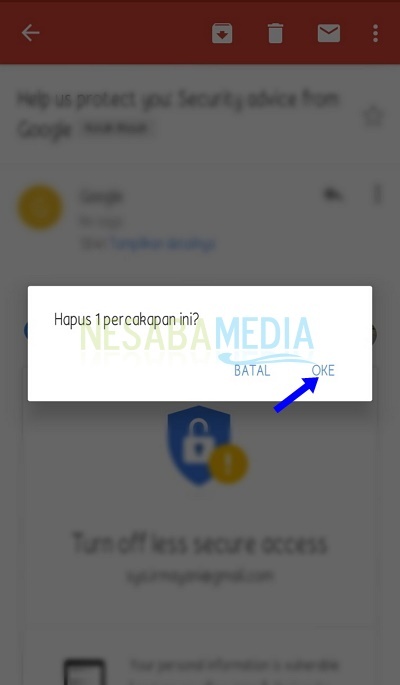
Διαγραφή πολλών μηνυμάτων
1. Πατήστε ή πατήστε το γράμμα ή τη φωτογραφία δίπλα στο μήνυμα που θέλετε να διαγράψετε. Μπορείτε να επιλέξετε πολλά μηνύματα για να διαγράψετε ταυτόχρονα.

2. Στη συνέχεια, το εικονίδιο διαγραφής θα εμφανιστεί στην κορυφή του μηνύματος και κάντε κλικ στο εικονίδιο.

3. Εμφανίζεται ένα αναδυόμενο παράθυρο που σας προσφέρει αν θέλετε να διαγράψετε το μήνυμα ή όχι.
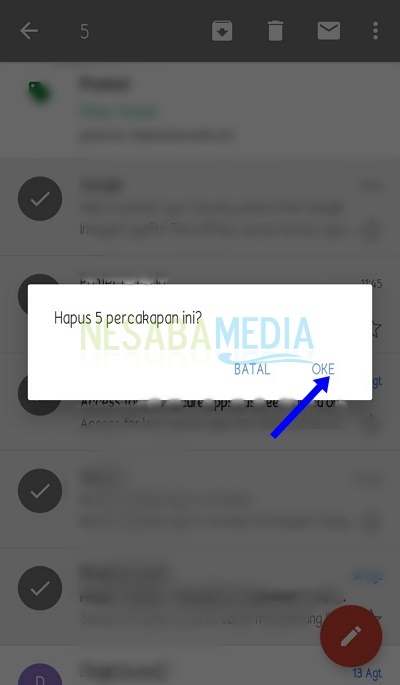
Διαγραφή μηνυμάτων ανά κατηγορία
1. Στο πεδίο αναζήτησης, πληκτρολογήστε τον παροχέα που παρέχεται από το Gmail. Για παράδειγμα: old_than: 1y. Σκοπεύει να ανοίξει μηνύματα που είναι παλιά ή εντός περιόδου 1 έτους. Στη συνέχεια πατήστε Εισαγάγετε.
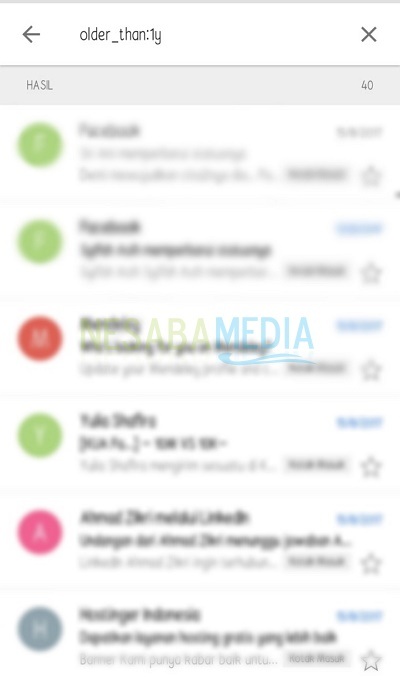
2. Στη συνέχεια θα εμφανιστούν μηνύματα στην κατηγορία.
3. Στη συνέχεια, μπορείτε να εκτελέσετε τα ίδια βήματα για να διαγράψετε τα μηνύματα.
Λοιπόν, είναι λίγα πώς να διαγράψετε τα εισερχόμενα του Gmail στο Android Εσείς. Πολύ εύκολο, έτσι; Διαγράφοντας αυτά τα μηνύματα, μπορείτε να δείτε τα πιο σημαντικά μηνύματα πολύ εύκολα.